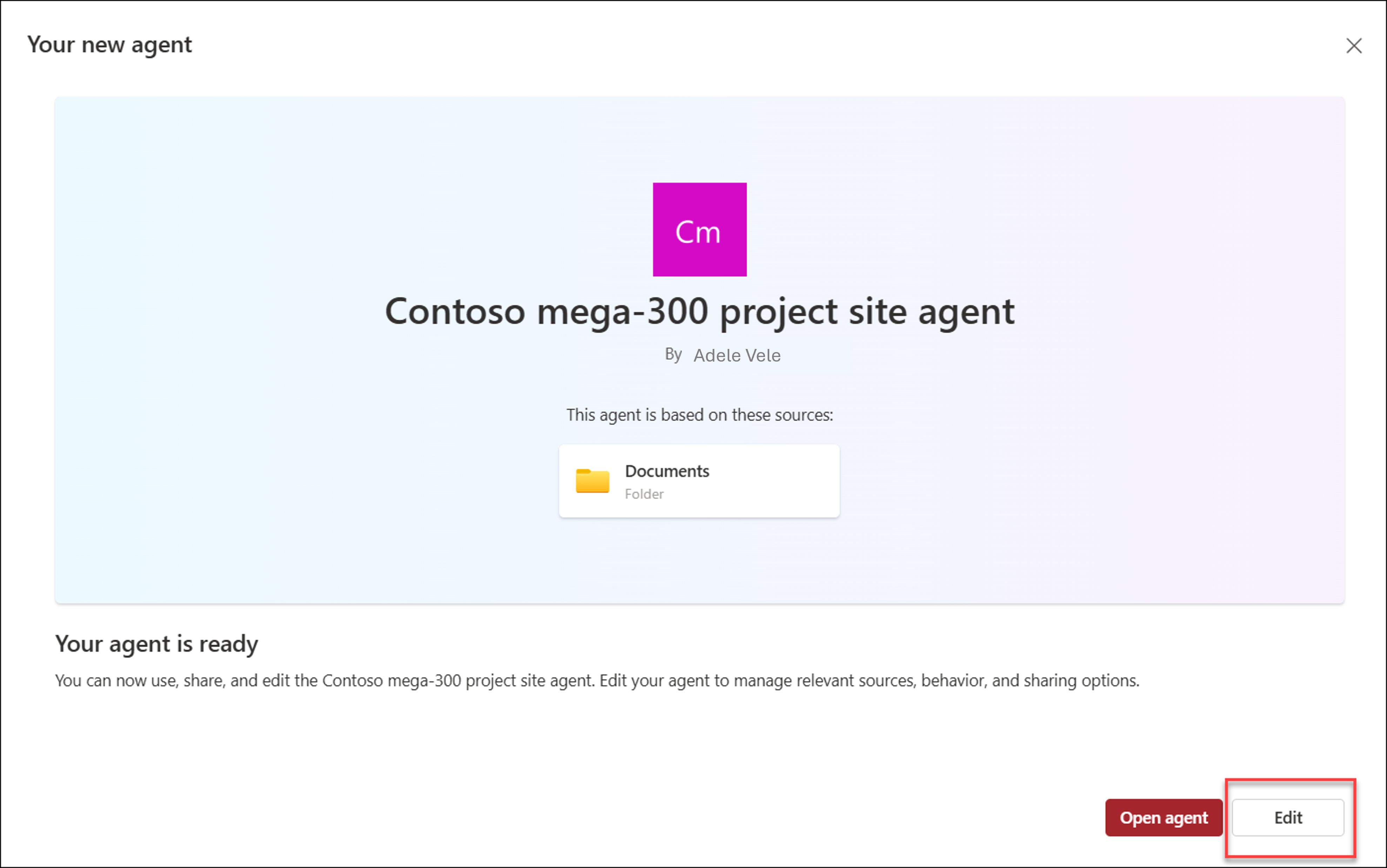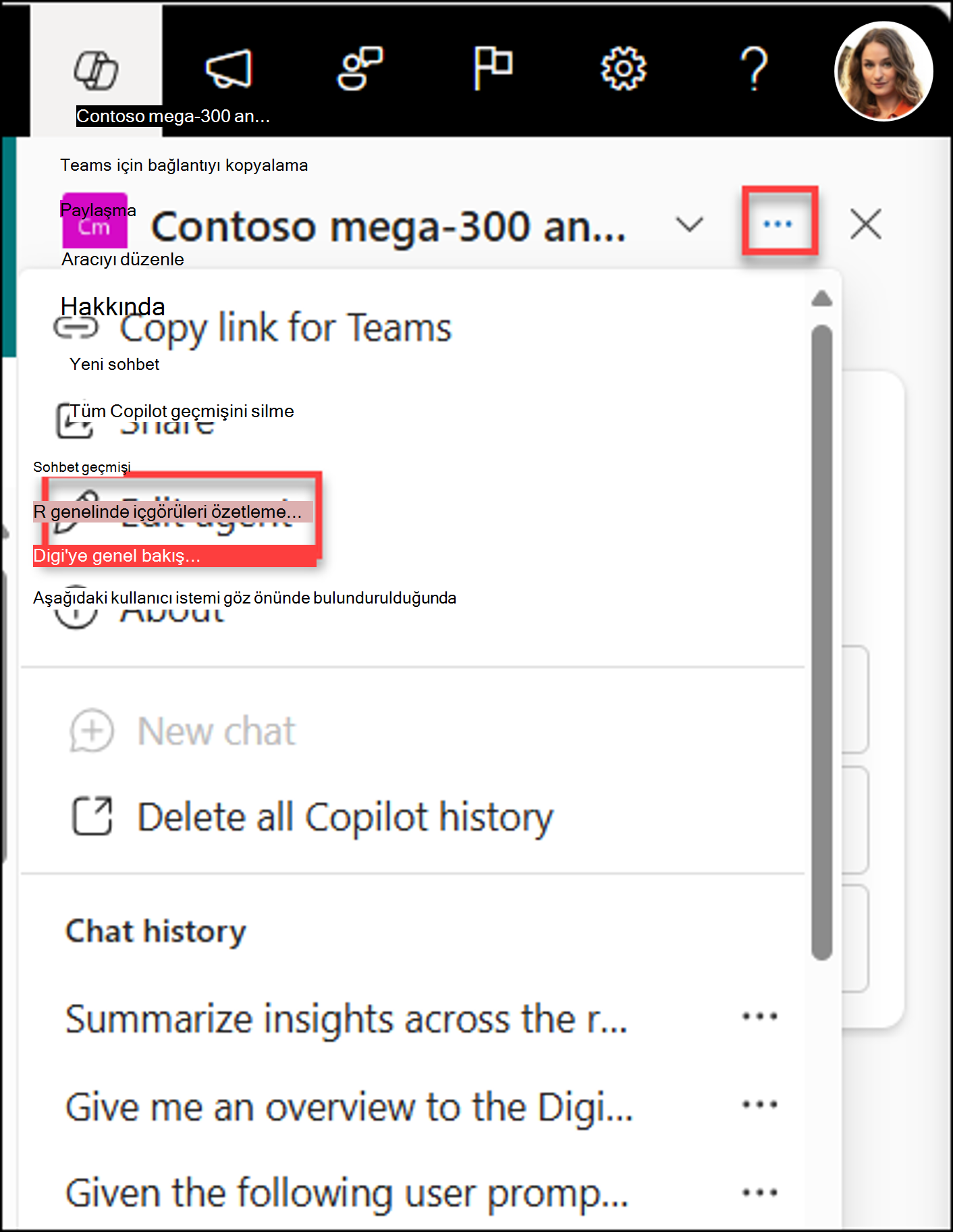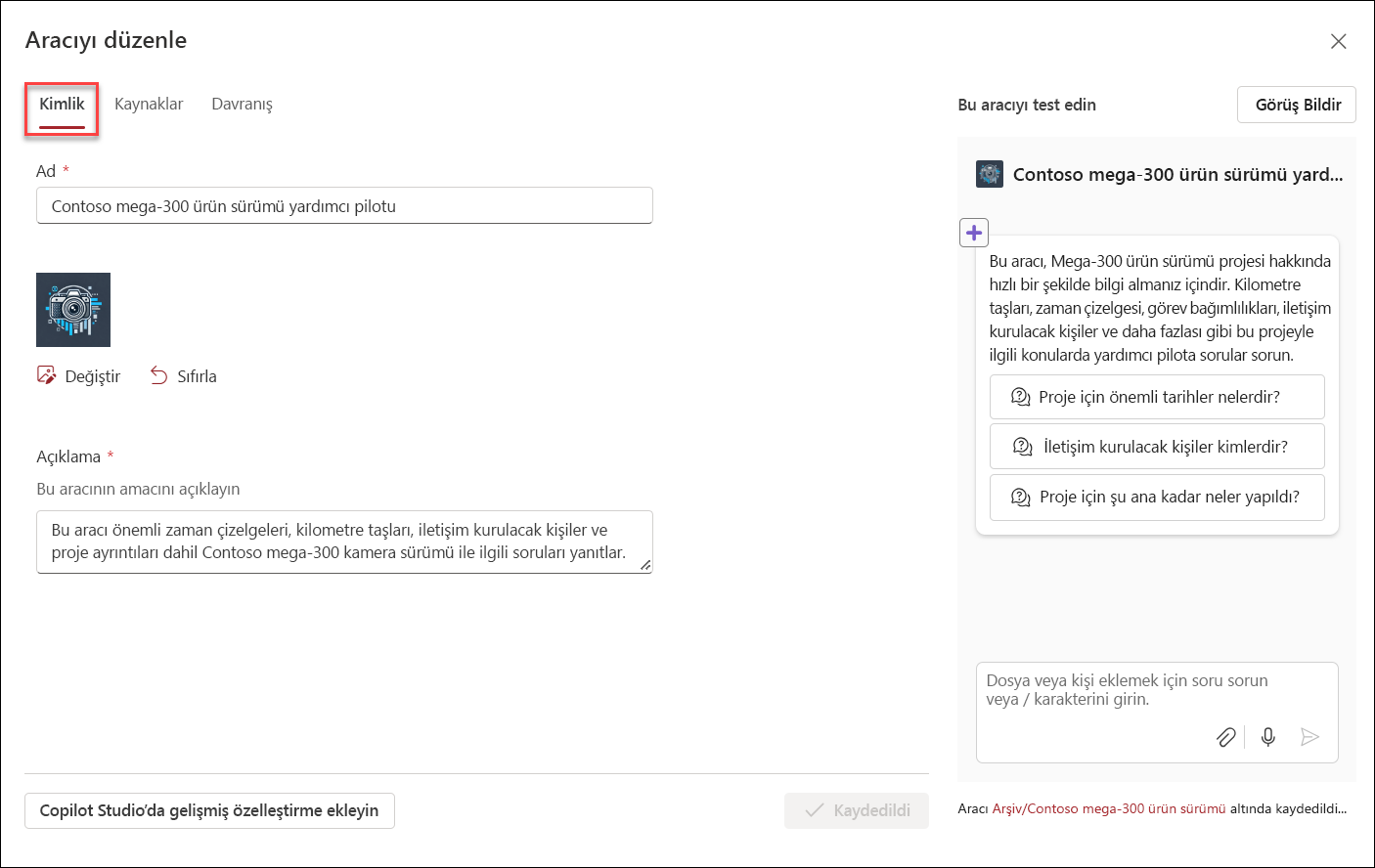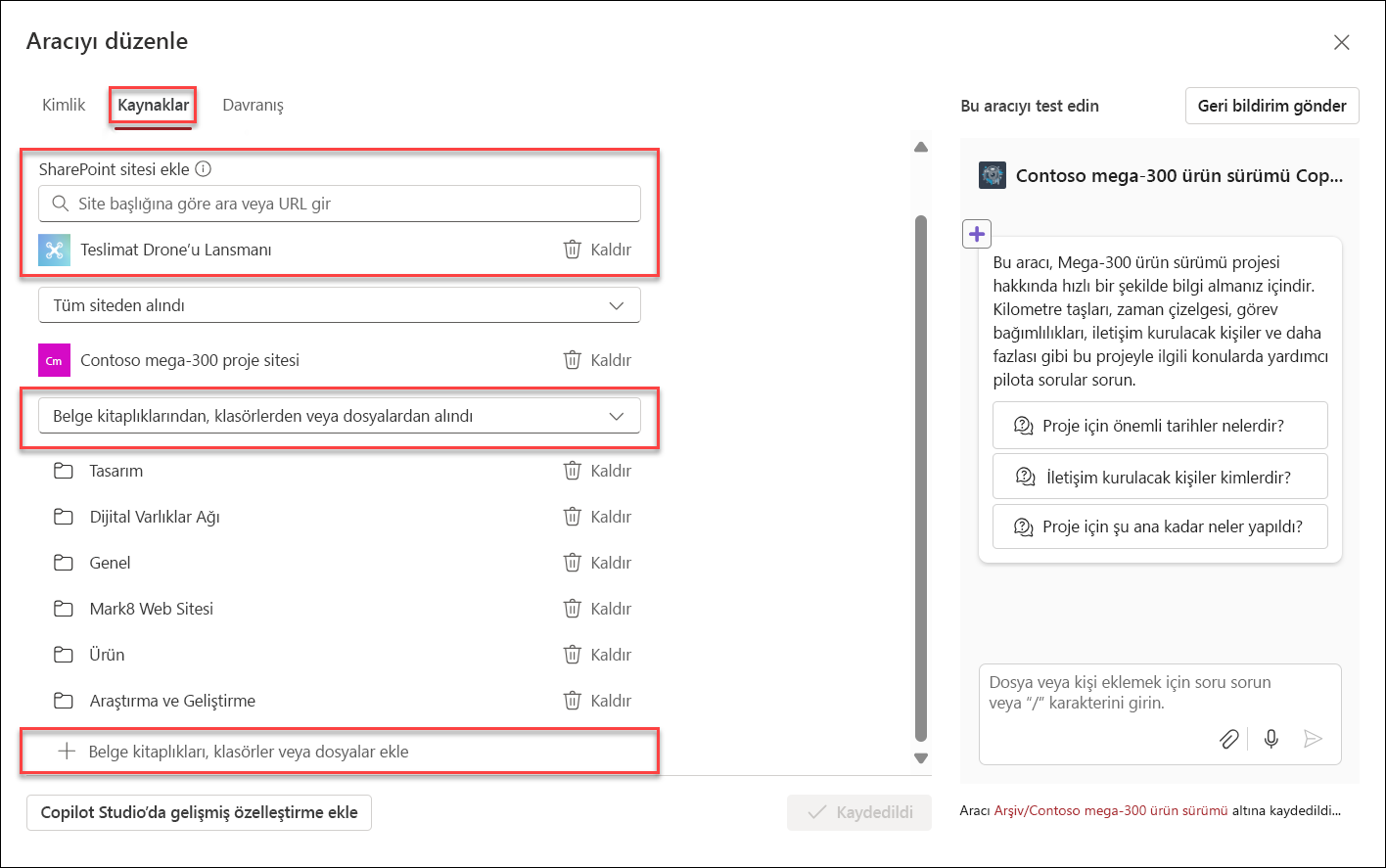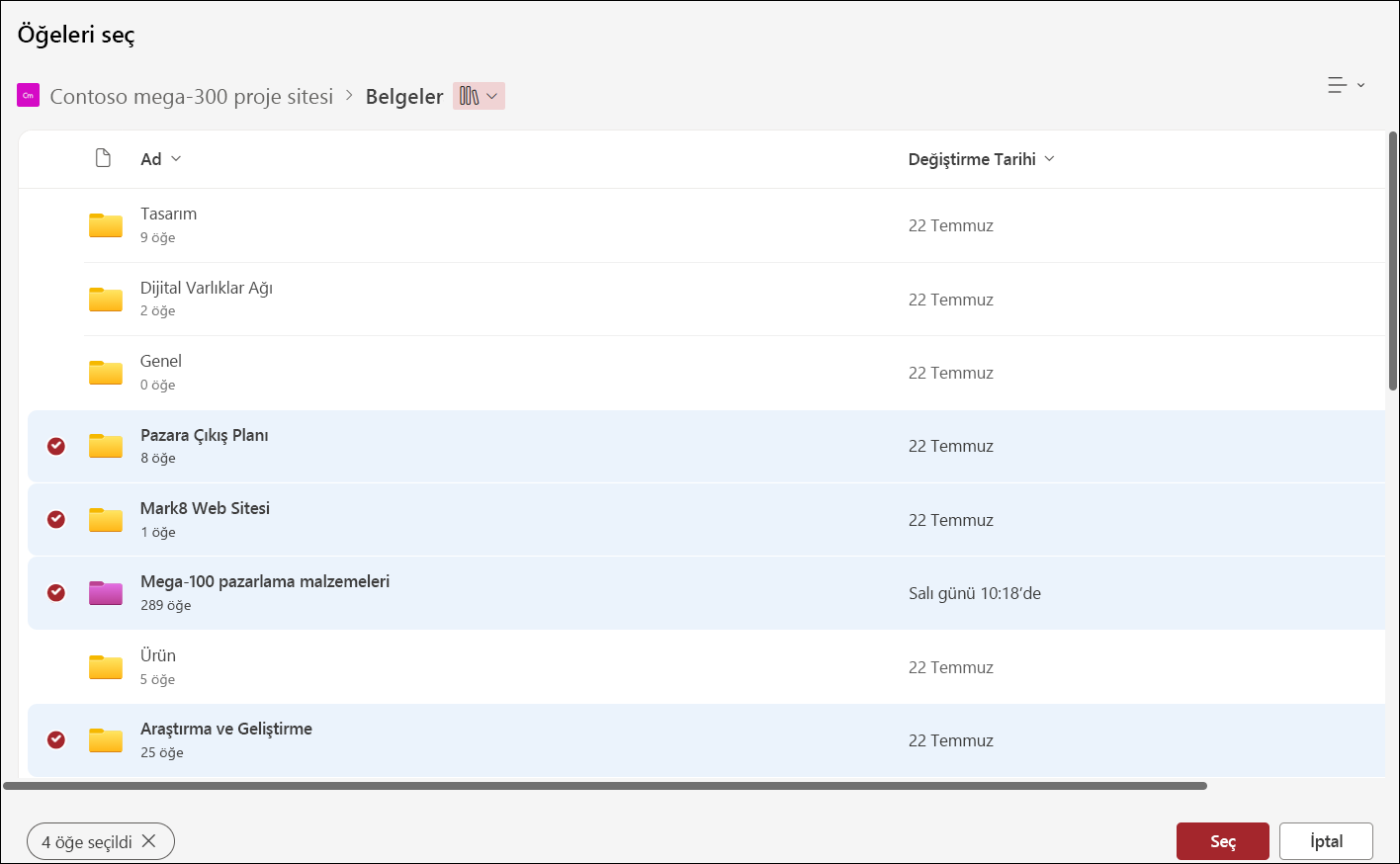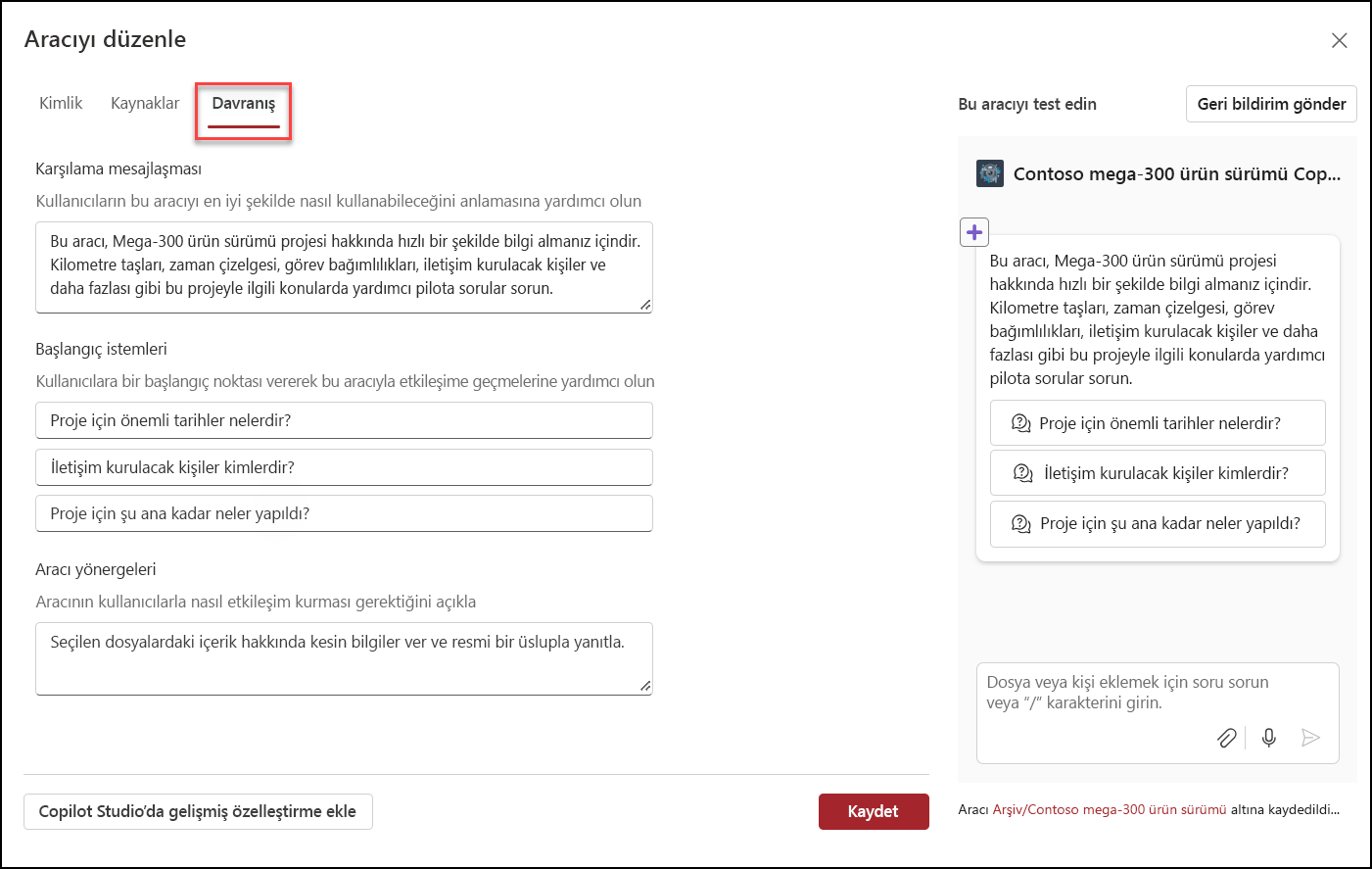SharePoint aracılarını düzenleme
Uygulandığı Öğe
Bir aracıyı, ekibinizin ihtiyaçlarına göre uyarlanması için şu şekilde düzenleyebilirsiniz:
-
Markasını ve amacını özelleştirme.
-
Aracınızın geçerli SharePoint sitesinin ötesinde bilgi kaynağı olarak içermesi gereken siteleri, sayfaları ve dosyaları ekleme veya kaldırma.
-
Aracının amacına ve kapsamına göre uyarlanmış özelleştirilmiş istemler yazarak aracının davranışını iyileştirme.
Gerekenler
SharePoint aracısının düzenlemesini şu şekilde yapabilirsiniz:
-
Microsoft 365 Copilot lisansıyla atanır veya kuruluşunuzda SharePoint aracıları için kullandıkça öde hizmeti etkindir.
-
Ayrıca SharePoint sitesinde düzenleme izinlerine sahip olmanız gerekir.
Notlar:
-
Aracı yalnızca zaten erişiminiz olan ve aracının kaynaklarına dahil ettiğiniz site, sayfa ve dosyalardan gelen bilgileri kullanarak sorularınızı yanıtlar. Aracının kullanmasını istediğiniz tüm kaynaklardan bilgi almak için, kendiniz veya aracıyı paylaşmak istediğiniz kişilerin izinlerini güncelleştirmeniz gerekebilir.
-
Yalnızca özel olarak oluşturulmuş aracıları düzenleyebilirsiniz. Sitenin hazır aracısı düzenlenemez.
Aracı nerede düzenlenir?
SharePoint aracısını oluşturma işleminin sonunda düzenleyebilir veya aracı sohbet bölmesinden mevcut bir aracıyı düzenleyebilirsiniz.
Oluşturmanın sonunda
Aracıyı oluşturduktan sonra aracıyı daha fazla düzenleme yapmadan kullanmak için Aracıyı aç'ı seçebilirsiniz. Ya da Düzenle'yi seçerseniz, aracının kimliğini, kaynaklarını ve davranışını ince düzenlemeye başlayabilirsiniz.
Mevcut aracıyı düzenleme
Ayrıca mevcut bir aracıyı düzenleyebilirsiniz. Bir aracıyı düzenlemek için aracı sohbet bölmesinden aracıyı seçip yanındaki üç noktayı seçmeniz yeterlidir. Menüden Aracıyı düzenle'yi seçin.
Aracıyı düzenleme: Kimliğini özelleştirme
Markasını ve amacını belirterek aracının kimliğini özelleştirebilirsiniz. Kimlik altında aracıya yeni bir ad verin, aracının amacını ve nasıl kullanılacağını açıklayın.
Aracıyı düzenleme: Bilgi kaynaklarını belirtme
SharePoint aracısının bilgi kaynaklarını geçerli SharePoint sitesinin ötesinde belirtebilirsiniz. Kaynaklar'ın altında SharePoint sitelerini, belge kitaplıklarını ve dosyaları ekleyebilir veya kaldırabilirsiniz.
SharePoint sitelerini, belge kitaplıklarını ve dosyaları ekleme veya kaldırma
SharePoint sitesi kutucuğuna göre arama yapın veya geçerli SharePoint sitenizin dışındaki ek siteleri, belge kitaplıklarını veya dosyaları aracınızın kaynakları olarak eklemek için bir URL girin. Aracıyla etkileşim kuran kullanıcıların yalnızca zaten erişim sahibi oldukları kaynaklardan bilgi alacağını unutmamanız önemlidir.
Aracıyı düzenleme: Davranışını geliştirme
Davranış altında, aracınızın kullanıcıları için bir karşılama iletisi oluşturun, ardından aracının izlemesi için birkaç başlangıç istemi ve yönerge sağlayın. Sağ taraftaki test panelini kullanarak deneyin ve yönergelerinizi ve başlangıç istemlerinizi ayarlayın.
-
Aracınızı kaydedin ve yayımlayın. Aracınız artık daha sonra kullanabilir ve Aracınızı başkalarıyla paylaşabilirsiniz.
Notlar:
-
Hazır aracıyı düzenleyemez veya paylaşamazsınız.
-
Aracı için kaynak olarak bir SharePoint hub sitesi eklendiğinde, otomatik olarak ilişkili sitelerini içerir. Aracınız yanıt vermek için hem merkez sitedeki hem de ilişkili sitelerdeki bilgileri kullanır.
-
Bir aracı Teams'de paylaşılıyorsa, Copilot Studio'da düzenlendikten sonra, özgün aracı artık Teams'de çalışmaz.
-
Bir aracıyı başkalarıyla paylaştığınızda, en iyi deneyim için kaynaklara erişebildiklerinden emin olun.
SSS ve veri işleme
Aracı hakkında daha fazla bilgi edinmek için bkz . Sık sorulan sorular.
Microsoft 365 Copilot’ın nasıl çalıştığı hakkında daha fazla bilgi için Microsoft 365 Copilot için Veri, Gizlilik ve Güvenlik bölümüne bakın.